1、ps中打开一张图片,添加渐变调整图层,点击渐变编辑条,做如下调整。
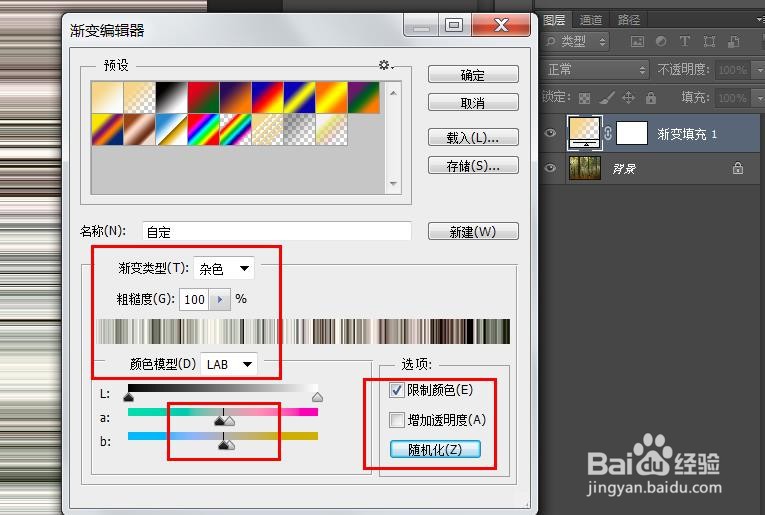
2、然后在渐变调整窗口,选择样式为角度。并将图层混合模式改为滤色。
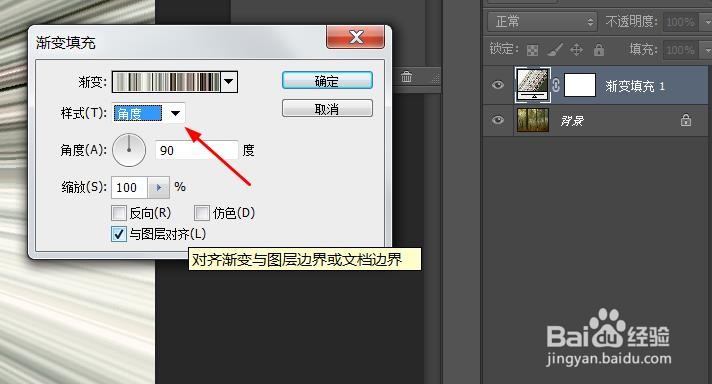
3、双击图层缩览图,可以移动光线的位置,点击渐变编辑条,点【随机化】,选择合适的光线。
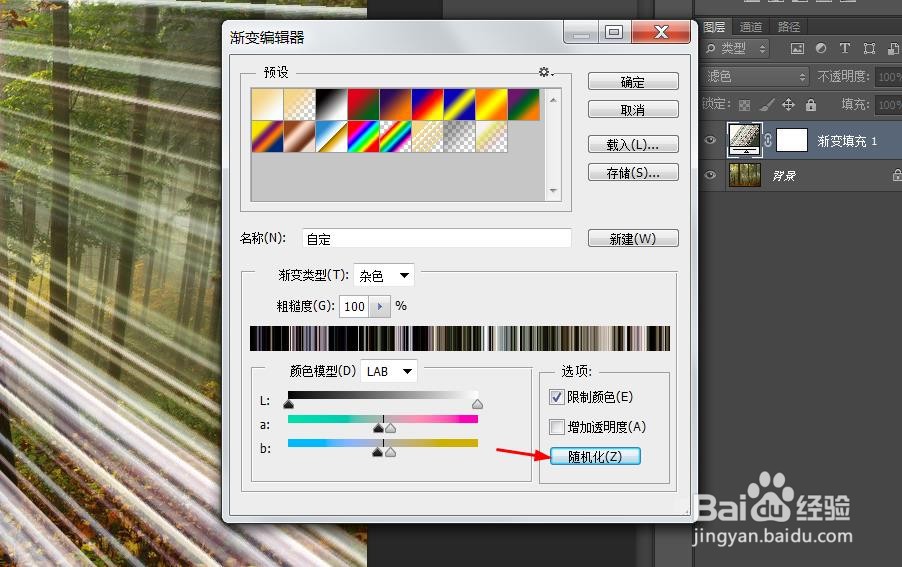
4、右键点击调整图层,转换成智能对象。
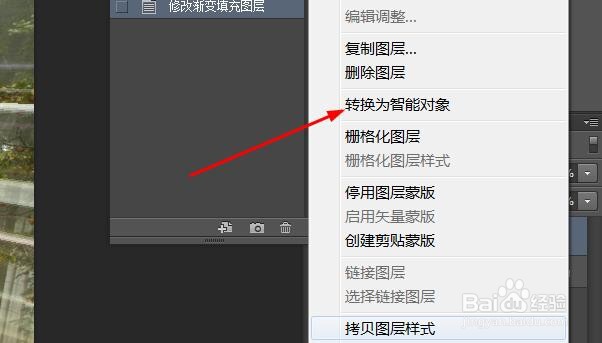
5、然后选择滤镜-模糊-高斯模糊,将光线柔和一下。
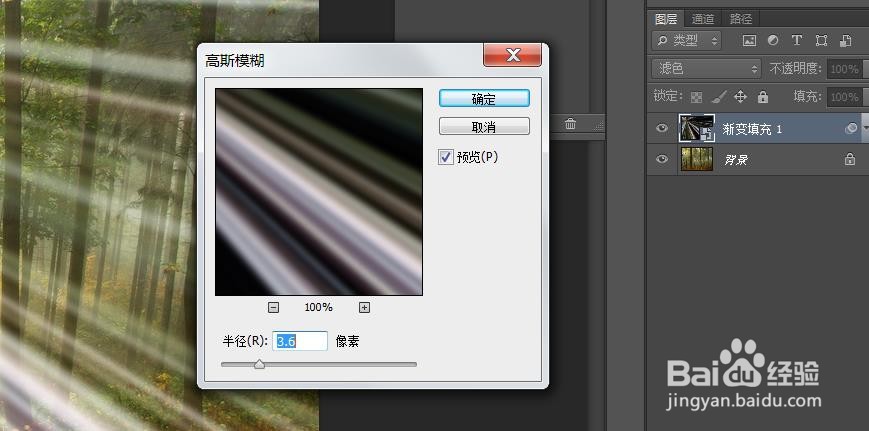
6、添加图层蒙版,选择黑白渐变,径向渐变,将光线缩短一些。
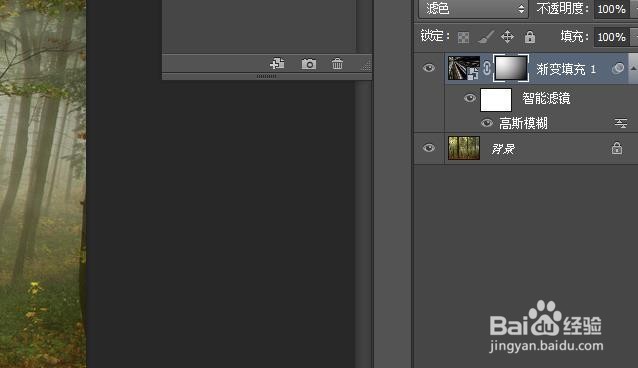
7、创建色相饱和度调整图层,按住alt键剪贴蒙版,点击着色,调整色相、饱和度和明度。
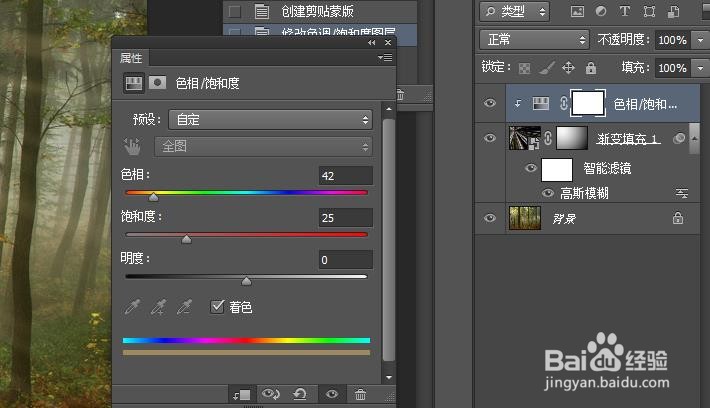
8、最后新建图层,做一个光源。选择画笔工具,根据光线选一个颜色,在发射点点击一下,并调整混合模式为滤色。

